Tip dan trik browser Opera terbaik untuk penjelajahan yang lebih baik
Opera adalah browser penuh fitur untuk berbagai platform termasuk Windows 10 . Jika Anda baru saja menginstal browser Opera di komputer Anda dan Anda tidak tahu banyak tentang browser ini, Anda harus membaca artikel ini. Berikut adalah beberapa tip dan trik browser Opera(Opera browser tips and tricks) terbaik untuk penjelajahan yang lebih baik sehingga Anda dapat memaksimalkannya.
Kiat dan trik peramban Opera
Kami akan berbicara tentang tips dan trik di browser Opera yang akan membantu Anda:(Opera)
- Periksa pesan Facebook(Check Facebook) dan WhatsApp dari sidebar
- Gunakan Aliran Saya
- Sesuaikan halaman awal
- Aktifkan Jangan Lacak
- Pilihan teks cerdas
- Edit tangkapan layar
- Gunakan VPN bawaan
- Aktifkan penghemat baterai
- Impor bookmark dan pengaturan dari browser lain
- Cari teks di semua tab yang terbuka
1] Periksa pesan Facebook(Check Facebook) dan WhatsApp dari sidebar
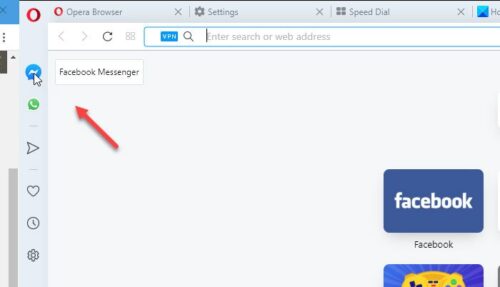
Ini mungkin fitur yang paling berguna dari browser Opera . Jika Anda sering menghabiskan waktu untuk memeriksa pesan Facebook dan WhatsApp di ponsel Anda saat menggunakan PC, Anda akan menemukan fungsi ini cukup membantu. Anda tidak perlu mengunduh perangkat lunak atau membuka tab browser untuk mendapatkannya. Untuk memulai dengan fitur ini, klik ikon yang sesuai, dan siapkan akun Anda.
2] Gunakan Aliran Saya
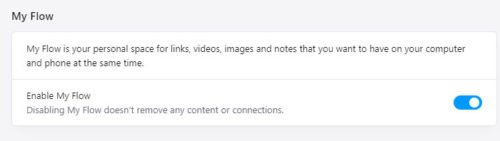
Jika Anda memiliki aplikasi Opera Touch di (Touch)ponsel Android(Android) atau iOS Anda, dan Anda ingin mengirim barang antara ponsel dan PC Anda, Anda dapat menggunakan opsi ini. Ini disebut Aliran Saya(My Flow) , dan memerlukan pengaturan dasar. Prosesnya mudah karena Anda hanya perlu memindai kode QR. Setelah itu, Anda akan dapat mengirim data dari satu perangkat ke perangkat lainnya. Jika Anda mendapatkan opsi ini di bilah sisi kiri, Anda perlu membuka Settings > Advanced > Features > My Flow dan mengaktifkan tombol sakelar.
3] Sesuaikan halaman awal
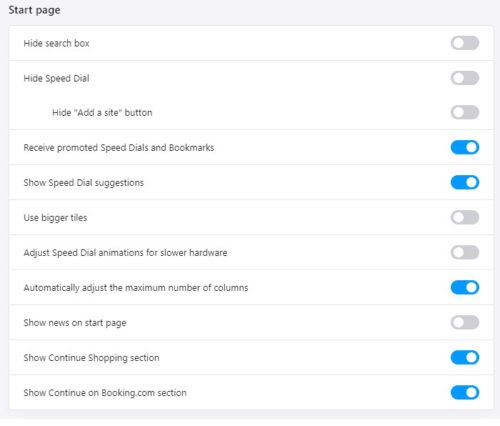
Halaman awal atau halaman tab baru menampilkan banyak informasi yang mungkin tidak berguna bagi Anda. Jika demikian, Anda dapat menampilkan atau menyembunyikan bagian yang berbeda dari panel pengaturan. Untuk itu, buka Settings > Advanced > Browser . Di sini Anda dapat menemukan heading yang disebut Start page . Sekarang, gunakan tombol sakelar untuk menampilkan atau menyembunyikan hal-hal tertentu seperti kotak pencarian, Panggilan Cepat(Speed Dial) , saran Panggilan Cepat(Speed Dial) , ubin yang lebih besar, dll.
Baca(Read) : Cara Menonaktifkan Video Pop-Out Otomatis di Opera
4] Aktifkan Jangan Lacak
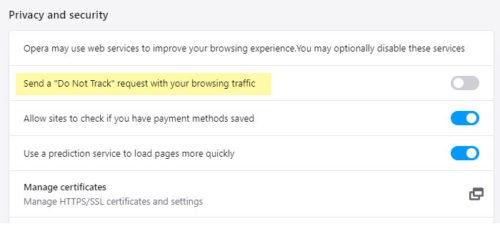
Hampir semua administrator situs web menggunakan layanan yang berbeda untuk mengumpulkan statistik pengunjung yang menyertakan nama browser, bahasa, sistem operasi, dll. Namun, jika Anda tidak ingin memberikan informasi tersebut, Anda dapat mengaktifkan Jangan Lacak(Track) . Untuk itu, buka Settings > Advanced > Privacy & Keamanan(Security) . Dari sini, alihkan tombol yang bertuliskan Kirim permintaan “Jangan Lacak” dengan lalu lintas penjelajahan Anda(Send a “Do Not Track” request with your browsing traffic) .
Baca: (Read:) Browser Opera tidak membuka atau memuat halaman .
5] Pemilihan teks pintar
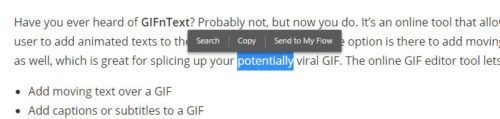
Ketika browser lain tidak menampilkan apa pun setelah memilih teks, Opera menawarkan beberapa opsi untuk melakukan lebih banyak. Misalnya, jika Anda memilih frasa atau kata di situs web mana pun, Anda dapat langsung menemukan tiga opsi – Cari(Search) , Salin(Copy) , dan Dikirim(Sent) ke Alur Saya(My Flow) . Kemudian, Anda dapat menggunakan salah satu opsi tersebut untuk mendapatkan informasi lebih lanjut.
6] Edit tangkapan layar
Jika Anda menggunakan browser Opera , Anda tidak perlu menginstal ekstensi pengeditan tangkapan layar di browser Anda. Opera menyediakan opsi bawaan sehingga Anda dapat menangkap dan mengedit tangkapan layar tanpa meninggalkan browser. Untuk memulai, buka halaman web apa pun yang ingin Anda ambil, dan klik tombol Snapshot yang terlihat di bilah alamat.
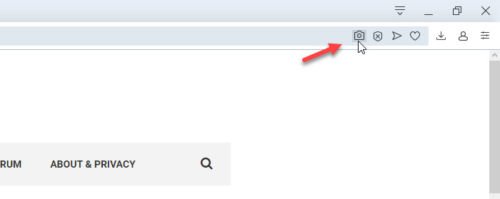
Sekarang, Anda dapat menggunakan mouse untuk memilih wilayah yang ingin Anda tangkap. Setelah menangkap, Anda dapat menemukan beberapa opsi untuk menambahkan berbagai hal, seperti panah, bentuk, teks, emoji, dll.
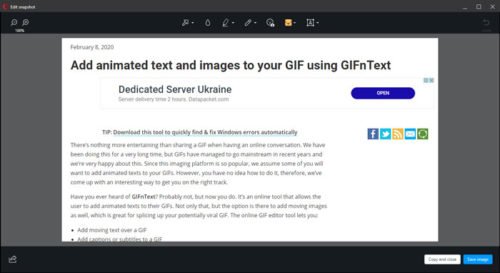
Akhirnya, Anda dapat menyimpan tangkapan layar ke PC Anda.
Baca(Read) : Cara Menghapus Cache, Cookies, Browsing History di Opera
7] Gunakan VPN bawaan
Browser Opera(Opera) dilengkapi dengan VPN bawaan(VPN) sehingga Anda dapat membuka kunci konten yang diblokir secara regional tanpa perangkat lunak pihak ketiga. Untuk mengaktifkan dan menggunakan VPN bawaan(VPN) , buka Settings > Advanced > Features dan alihkan tombol Aktifkan VPN(Enable VPN ) .
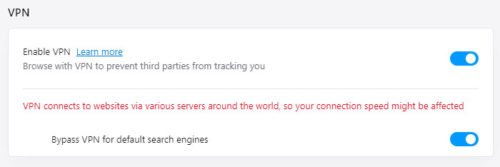
Setelah itu, Anda akan melihat teks VPN di bilah alamat saat menjelajahi situs web.
8] Aktifkan penghemat baterai
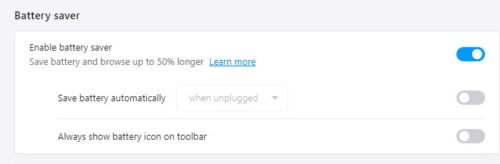
Jika browser Anda menghabiskan banyak baterai, Anda mungkin tidak suka saat menggunakan browser di laptop. Namun, itu seharusnya tidak menjadi masalah dengan browser Opera karena memiliki penghemat baterai bawaan. Ini mengurangi jumlah proses latar belakang sehingga pengguna dapat menggunakan browser sedikit lebih lama dari biasanya. Untuk mengaktifkan fitur ini, Anda harus pergi ke Settings > Advanced > Features dan aktifkan tombol Enable battery saver .
9] Impor(Import) bookmark dan pengaturan dari browser lain
Dimungkinkan untuk mengimpor bookmark dan pengaturan dari browser lain seperti Google Chrome , Firefox , Microsoft Edge , dll. Tepatnya, dimungkinkan untuk mengimpor pengaturan, riwayat penelusuran, bookmark, kata sandi yang disimpan, dan cookie. Untuk memulai, navigasikan ke Settings > Basic > Synchronization . Di sini Anda perlu mengklik opsi yang disebut Impor bookmark dan pengaturan(Import bookmarks and settings) .
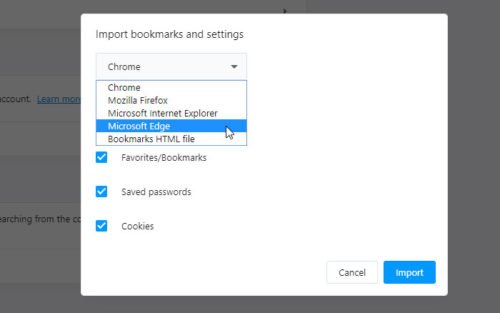
Setelah itu, pilih browser sumber, dan beri tanda centang yang ingin Anda impor. Terakhir, klik tombol Impor(Import ) .
PS Jika Anda memiliki akun Opera , Anda dapat mengunjungi tempat yang sama, dan memasukkan detail akun Anda untuk menyinkronkan semuanya di beberapa perangkat.
Baca(Read) : Opera GX vs Opera – Manakah Browser yang Lebih Baik?
10] Cari(Search) teks di semua tab yang terbuka
Jika Anda telah membuka sepuluh atau lima belas tab di browser Opera dan Anda ingin mencari teks di semua tab yang dibuka. Untuk itu, tekan Ctrl+Space dan mulailah mengetik teks Anda.
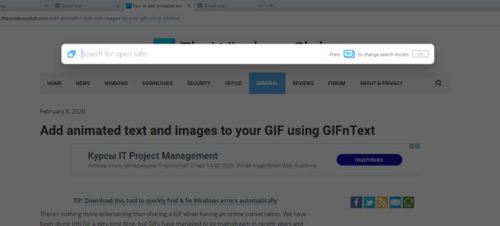
Ini menunjukkan hasil saat Anda mengetik sehingga Anda dapat membuka tab secara instan.
Ini adalah beberapa tip dan trik browser Opera terbaik untuk penjelajahan yang lebih baik. Saya harap ini akan membantu Anda untuk memulai dengan browser ini.
Baca selanjutnya(Read next) : Tip dan Trik Edge Browser (Chromium)(Edge Browser (Chromium) Tips and Tricks) .
Related posts
10 Best Chrome, Edge, dan Firefox Extensions untuk menyimpan halaman untuk dibaca nanti
Force Links untuk membuka di latar belakang Tab di Chrome, Edge, Firefox, Opera
Cara Mengubah Homepage di Chrome, Firefox, Opera, Browser Edge
Allow atau Block Pop-Ups pada Chrome, Firefox, Edge, Opera, Internet Explorer
Best Vivaldi Browser Tips and Tricks
Nonaktifkan JavaScript di Chrome, Edge, Firefox, Opera, Internet Explorer
Windows Defender Application Guard Extension untuk Chrome & Firefox
Cara Mulai Ulang Browser Anda Tanpa Kehilangan Tabs di Windows 11/10
Nonaktifkan, Aktifkan Cookies di Chrome, Edge, Firefox, Opera, yaitu browser
Cara Memperbarui Chrome, Edge, Firefox, Browser Opera pada Windows 10
Google Chrome vs Firefox Quantum untuk Windows 10
Browser Ekstensi ke Bypass or Automatically Isi CAPTCHA
SRWare Iron adalah Secure, Browser Sadar Privacy untuk Windows 10
Gratis Web Cache Viewer untuk Chrome, Firefox and Edge browsers
Browser Terjebak di Checking Your Browser sebelum Accessing message
Cara Menerjemahkan A Web page di Chrome, Firefox and Edge
Fix err_connection_closed error pada Windows 10
Apakah aman untuk menyimpan kata sandi di Chrome, Firefox or Edge browser?
16 Browser Web Terbaik untuk iPhone (Alternatif Safari)
10 Best Android Browsers untuk Surfing Internet yang (2021)
